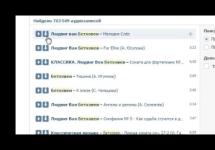Может ли ваш смартфон стать единственным компьютером, который вам нужен? Эта мечта постоянно штурмуется на Kickstarter, но это не новая мечта.
Motorola пыталась осуществить идею в 2011 году с ПО Webtop и устройством Lapdock, но попытка потерпела неудачу уже через полтора года. Microsoft принялся осуществлять свой вариант аналогичной идеи с функцией Continuum для смартфонов на Windows 10 Mobile, но сокращение доли мобильных устройств с операционной системой Microsoft помешало популяризации данного способа.
Вы можете пока забыть об Apple, который не будет в ближайшее время предпринимать что-либо радикальное в этом направлении. Таким образом, для превращения смартфона в ПК остается только Android. Для этого нам нужно поближе познакомиться с Andronium OS.
Что такое Andromium OS?
Andromium OS обещает создать среду рабочего стола для Android, что позволяет использовать все ваши приложения для смартфонов на большом экране - подобно тому, как Chrome OS теперь начинает поддерживать приложения для Android на своей настольной платформе.
Andromium OS был первоначально запущен в 2015 году и вместо того, чтобы быть совершенно новой операционной системой, что требовало бы удаления Android со смартфона, является на самом деле просто приложением, которое вы можете загрузить из Google Play и установить на любой Android-смартфон или планшет.

Цель разработчиков состоял в том, чтобы получить программное обеспечение для работы с максимальным количеством смартфонов на Android (хотя существуют ограничения), которое предлагает такие функции, как приложения в отдельных окнах наподобие Windows, меню Пуск, перетаскивание иконок на рабочем столе и многое другое.
Превращаем Android-смартфон в ПК
Перед тем, как приступить к работе, вам потребуется следующее:
- Относительно новый смартфон / планшет
- Телевизор или монитор
- Устройство Chromecast / Miracast
- Клавиатура (Bluetooth / USB)
- Мышь (Bluetooth / USB)
Кроме того, если вы используете USB-мышь или клавиатуру, вам понадобится смартфон, поддерживающий стандарт USB On-The-Go (OTG), который позволяет не только общаться мобильным устройствам друг с другом, но и легко подключить периферийные устройства к вашему смартфону или планшету, что очень важно, если у вас нет под рукой беспроводной мыши или клавиатуры.

Если вы собираетесь использовать проводную периферию, вам также понадобится адаптер USB OTG. Вы можете купить версии MicroUSB или USB-C, в зависимости от модели вашего смартфона.
Какие смартфоны работают с Andromium?
Прежде чем мы перейдем к настройке нашей системы Andromium, несколько слов о смартфонах.
Программное обеспечение предназначено для работы на почти любом смартфоне, но разработчики дают некоторые рекомендуемые спецификации для смартфонов, которые должны быть использованы для комфортной работы. Они предполагают, что вы должны иметь процессор, равный или лучше, чем Qualcomm Snapdragon 800, который был выпущен в 2013 году на таких смартфонах, как Google Nexus 5 и Sony Xperia Z1. Компания также сообщает, что телефон, который вы используете, должен иметь как минимум 2 Гб оперативной памяти.
Следует отметить, что Andromium OS не ограничивается на чипах от компании Qualcomm (к примеру, прекрасно работает с чипсетами Kirin компании Huawei).
Установка Andromium OS
Прежде всего, вам нужно загрузить приложение Andromium OS в Google Play. После установки вам необходимо будет предоставить ему разрешение на доступ к данным приложений (для того, чтобы управлять запущенными приложениями в панели задач), а также предоставление доступа к уведомлениям, для того, чтобы вы, опять-таки, могли управлять ими прямо с рабочего стола.
Далее вам нужно будет настроить экран и периферийные устройства. Andromium предлагает использовать дисплей с минимальным разрешением 1080p, и вы можете использовать либо специальный компьютерный монитор или подключить его к телевизору.
В то время как вы можете подключить все устройства с помощью проводов, если это возможно, лучше использовать беспроводной вариант. Для беспроводного подключения телефона к телевизору или дисплею, вы можете использовать Chromecast, Miracast или любую другую приставку с возможностью подключения к порту HDMI на экране.

При использовании Chromecast и Miracast вы должны включить отображение экрана на подключаемом дисплее. К примеру, в Chromecast вам необходимо запустить соответствующее приложение на смартфоне.
Также вы можете использовать различные переходники и адаптеры для подключения смартфона к дисплею или телевизору.

Затем вам нужно будет подключить мышь и клавиатуру. Опять же соединение по Bluetooth с поддержкой беспроводных устройств делает все намного проще. Просто проследите, чтоб установилось нормальное сопряжение между этими устройствами и вы достигнете цели.
Если у вас нет беспроводной периферии, вы можете подключить USB-мышь или клавиатуру к смартфону или планшетному ПК с помощью кабеля USB OTG (хотя есть также мыши и клавиатуры с MicroUSB). Если у вас нет OTG-концентратора, вы сможете подключить одновременно только один из этих периферийных устройств. Кроме этого вы не сможете заряжать смартфон в это время.
Режим планшета
Конечно, если вам не нужен действительно большой экран и у вас есть Android-планшет, все упрощается намного. Просто скачайте приложение на планшет, подключите клавиатуру Bluetooth (желательно со встроенным трекпадом). Таким образом можно превратить планшет, в хоть не мощный, но рабочий ноутбук.
Использование Andromium OS
После того, как вы все установили, вы готовы к включению приложения Andromium OS. Когда вы запустите его, вам будет предложено выбрать настройку масштабирования интерфейса. Он, как правило, устанавливается на Normal, но вам может лучше подойти Large, если монитор или телевизор больше 32 дюймов.
Вам также дают возможность затемнять экран смартфона, когда вы запускаете приложение, что помогает экономить заряд батареи на смартфоне.
Если ваш смартфон не подключен к зарядному устройству, то Andromium OS не запустится. В этом случае вам придется вручную его запускать, потянув вниз панель уведомлений и нажав на уведомление Andromium.
После того, как вы это сделаете, экран вашего смартфона потемнеет и на дисплее вы увидите типичное окружение рабочего стола с иконками приложений, меню Пуск и панели задач. Конечно, Andromium OS не сравнится с полноценной операционной системой, как Windows 10, MacOS или даже Chrome OS, но он имеет рабочий вариант окружения рабочего стола.

Andromium имеет свой собственный набор родных приложений, которые открываются в окнах, могут быть свернуты, закрыты и изменены в размерах. Они включают в себя файловый менеджер, браузер, музыку, видеоплеер, калькулятор и даже клон игры "Сапер", чтобы придать ему подлинный вид рабочего стола.
Это все действительно рудиментарные приложения и ни один из них не заменит гораздо более мощных приложений, доступных в магазине.
При нажатии на логотип Andromium в левом нижнем углу открывается меню Пуск, где вы можете получить доступ к списку поддерживаемых приложений - они включают в себя Gmail, Google Диск, YouTube и Netflix - а также все другие приложения, установленные на вашем смартфоне, которые перечислены как "непроверенные".
Поддерживаемые или непроверенные приложения открываются на полный экран без возможности менять их размер. Они просто запустятся в привычном виде, но в альбомной ориентации.
Вы можете легко перетащить иконки для этих приложений из меню Пуск на рабочий стол, чтобы сделать доступ к ним легким.
Заключение
С положительной стороны данный способ с использованием Andromium OS предлагает простой, относительно дешевый путь превращения старого смартфона или планшета в нечто полезное. Это не замена полноценному ПК, но если вам нужно устройство для редактирования текстов, просмотра веб-страниц и ответа на электронные письма, то Andromium, безусловно, является более дешевым вариантом, чем покупка нового ПК.

Навигация по интерфейсу с помощью мыши и клавиатуры чувствуется легкой, а программное обеспечение работает без сбоев практически на большинстве смартфонов.
С отрицательной стороны, интерфейс по-прежнему очень сырой и ограничен в том, что он позволяет делать. Приложение все еще находится в бета-версии, и мы хотели бы надеяться, что в ближайшее время разработчики отшлифует его и добавят новые возможности.
Мобильные устройства под управлением ОС Windows 10 Mobile содержат ряд полезных функций для бизнеса: приложения для работы с документами, электронными таблицами и презентациями, планировщики задач, облачные хранилища . Но есть еще кое-что, что выделяет Windows-смартфон среди конкурентов – функция Continuum, позволяющая превратить его в полноценный настольный компьютер.
Часто людям приходится всюду возить с собой ноутбук, чтобы работать в дороге или иметь возможность продемонстрировать партнерам текущие наработки по каким-либо вопросам. Смартфон с поддержкой Continuum избавляет от этого бремени: достаточно иметь в наличии специальную док-станцию и монитор, чтобы мобильное устройство получило функции полноценного десктопа.
Как это работает
Итак, что нужно для Continuum:
- Смартфон с поддержкой этой технологии, достаточно производительный и оснащенный ОС Windows 10 Mobile. Согласно официальным данным от Microsoft , поддержку получили устройства на базе процессоров Qualcomm Snapdragon 808, Snapdragon 810 и Snapdragon 617 . Среди подтвержденных моделей – Microsoft Lumia 950 и 950XL, Acer Liquid Jade Primo, Funker W6.0 Pro 2, NuAns Neo, Elite X3.
- Display Dock, которая подключается к смартфону посредством порта , к монитору через кабель Display Port или HDMI, к клавиатуре и мыши с помощью портов USB. Также присутствует возможность подключения по Bluetooth через Miracast-совместимые устройства, но все же Display Dock удобнее и надежнее в работе.

- Монитор, клавиатура и мышь. На экран монитора выводится вся информация – меню Пуск, документы, окна браузера, различные приложения и игры, и так далее. клавиатуру с мышью при желании можно не подключать: их функции заменит экран смартфона .

Соединив все устройства между собой, пользователь получит практически полноценную настольную версию Windows 10, где можно работать с документами, просматривать страницы в интернете, играть, совершать покупки в магазине, общаться по видеосвязи.
Настройка и начало работы с Continuum производятся автоматически, так что любой человек без проблем разберется с этой технологией. Смартфон при этом продолжает выполнять свои функции, благодаря чему можно ответить на телефонный звонок или отправить СМС-сообщение, не прекращая работу с десктопными приложениями.



Заключение
Компания Microsoft постоянно старается сделать жизнь Windows-пользователей лучше, разрабатывая новые технологии для работы и развлечений. Continuum идеально подойдет для сотрудников корпораций, желающих заменить громоздкие ноутбуки небольшим смартфоном, который при необходимости можно превратить в настольный компьютер. Да, технология еще не отточена и имеет ряд небольших минусов вроде несовместимости с некоторыми приложениями, но даже те ее функции, которые доступны сейчас, позволяют выполнять самые разные задачи.
Lumia 950 - как первый бал для Microsoft. Больше никаких оправданий, больше не спрятаться за именем Nokia. А кроме того, это первый смартфон с долгожданной мобильной Windows 10. Ожидания высоки как никогда - с одной стороны. А с другой - это едва ли не последний шанс запрыгнуть в уходящий поезд большой смартфонной гонки. Хотя, может, шанс уже потерян и это лишь агония? Как бы то ни было, аппарат очень интересный и весьма амбициозный.
Lumia всегда отличалась от других - не только из-за особой операционной системы, но и набором характеристик: предшествующая модель, Lumia 930 , выделялась, в частности, ярким дизайном и поддержкой беспроводной зарядки. Lumia 950 тоже особенная — ее отличают инфракрасная камера, определяющая хозяина по глазам, и функция Continuum. В остальном это классический топовый смартфон образца 2015 года: 5,2-дюймовый AMOLED с Quad HD-разрешением, Qualcomm Snapdragon 808, 3 Гбайт оперативной памяти, 32 Гбайт постоянной памяти с возможностью расширения, 20-мегапиксельная основная камера и 5-мегапиксельная фронтальная, USB Type-C.
Стоит сказать, что на манер iPhone или Xperia Z5 есть две модификации старшей Lumia: «обычная», про которую мы и ведем речь, и «большая», с Qualcomm Snapdragon 810, 5,7-дюймовым экраном, увеличенным аккумулятором и слегка отличающимся дизайном. В остальном это одинаковые смартфоны.
⇡ Технические характеристики
| Microsoft Lumia 950 | Nokia Lumia 930 | Google Nexus 5X | Samsung GALAXY S6 | LG G4 | |
|---|---|---|---|---|---|
| Дисплей | 5,2 дюйма, AMOLED, | 5 дюймов, ClearBlack OLED, | 5,2 дюйма, IPS, | 5,1 дюйма, AMOLED, 2560 × 1440 точек, 575,9 ppi, емкостный мультитач | 5,5 дюйма, 2560 × 1440, IPS, 538 ppi, емкостный мультитач |
| 2560 × 1440 точек, 564 ppi, емкостный мультитач | 1920 × 1080 точек, 441 ppi, емкостный мультитач | 1920 × 1080 точек, 424 ppi, емкостный мультитач | |||
| Воздушная прослойка | Нет | Нет | Нет | Нет | Нет |
| Защитное стекло | Corning Gorilla Glass 3 | Corning Gorilla Glass 3 | Corning Gorilla Glass 3 | Corning Gorilla Glass 4 с двух сторон | Corning Gorilla Glass 3 |
| Процессор | Qualcomm Snapdragon 808 | Qualcomm Snapdragon 800 | Qualcomm Snapdragon 808 | Samsung Exynos 7420 (четыре ядра ARM Cortex-A57, частота 2,1 ГГц; четыре ядра ARM Cortex-A53, частота 1,5 ГГц) | Qualcomm Snapdragon 808 |
| (четыре ядра Qualcomm Krait-400 (ARMv7), частота 2,15 ГГц) | (четыре ядра ARM Cortex-A53, частота 1,4 ГГц + | (четыре ядра ARM Cortex-A53, частота 1,4 ГГц + | |||
| два ядра ARM Cortex-A57, частота 1,82 ГГц) | два ядра ARM Cortex-A57, частота 1,82 ГГц) | ||||
| Графический контроллер | Adreno 418 | Adreno 330 | Adreno 418 | Mali-T760 MP8 | Adreno 418 |
| Оперативная память | 3 Гбайт | 2 Гбайт | 2 Гбайт | 3 Гбайт | 3 Гбайт |
| Флеш-память | 32 Гбайт | 32 Гбайт | 16/32 Гбайт | 32/64/128 Гбайт | 32 Гбайт |
| Поддержка карт памяти | Есть | Нет | Нет | Нет | Есть |
| Разъемы | USB-C, миниджек 3,5 мм | microUSB, миниджек 3,5 мм | USB-C, миниджек 3,5 мм | microUSB, миниджек 3,5 мм | microUSB, миниджек 3,5 мм |
| SIM-карты | две nanoSIM | одна nanoSIM | одна nanoSIM | одна nanoSIM | одна microSIM |
| Сотовая связь 2G | GSM 850 / 900 / 1800 / 1900 МГц | GSM 850 / 900 / 1800 / 1900 МГц | GSM 850 / 900 / 1800 / 1900 МГц | GSM 850 / 900 / 1800 / 1900 МГц | |
| Сотовая связь 3G | WCDMA 850/900/1700/1900/2100 МГц | HDSPA 850/900/1900/2100 МГц | UMTS 850/900/1900/2100 МГц | HSPA (42,2/5,76 Мбит/с) 850/900/1900/2100 МГц | HDSPA 850/900/1900/2100 МГц |
| Сотовая связь 4G | FDD LTE, диапазоны 1, 2, 3, 4, 5, 7, 8, 17, 20, 28, 38, 40; Cat.4, до 150 Мбит/с | LTE 800/900/1800/2100/2600 МГц | FDD LTE (Cat.6, до 300 Мбит/с) | FDD LTE (Cat.6, до 300 Мбит/с) | |
| Wi-Fi | 802.11 b/g/n/ac | 802.11 b/g/n/ac | 802.11 b/g/n/ac | 802.11 b/g/n/ac | 802.11 b/g/n/ac |
| Bluetooth | 4.1 | 4.0 | 4.2 | 4.1 | 4.1 |
| NFC | Есть | Есть | Есть | Есть | Есть |
| ИК-порт | Нет | Нет | Нет | Есть | Есть |
| Навигация | GPS, A-GPS, ГЛОНАСС, Beidou | GPS, A-GPS, ГЛОНАСС | GPS, A-GPS, ГЛОНАСС | GPS, A-GPS, ГЛОНАСС, BeiDou | GPS, A-GPS, ГЛОНАСС, BeiDou |
| Датчики | Освещенности, приближения, акселерометр/гироскоп, магнитометр (цифровой компас), инфракрасная камера | Освещенности, приближения, акселерометр/гироскоп, магнитометр (цифровой компас) | Дактилоскопический, освещенности, приближения, акселерометр, барометр, цифровой компас | Дактилоскопический, датчик освещенности, датчик приближения, акселерометр/гироскоп, магнитометр (цифровой компас), барометр, датчик пульса | Датчик освещенности, датчик приближения, |
| акселерометр/гироскоп, | |||||
| магнитометр (цифровой компас) | |||||
| Основная камера | 20 Мп, ƒ/1,9, автофокус, оптическая стабилизация тройная светодиодная вспышка, запись 4К-видео | 20 Мп, ƒ/2,4, автофокус, оптическая стабилизация, двойная диодная вспышка, запись Full HD-видео | 13 Мп, ƒ/2,0, лазерный автофокус, светодиодная вспышка, запись 4К-видео | 16 Мп, ƒ/1,9, автофокус, светодиодная вспышка, оптическая стабилизация запись Full HD-видео | 16 Мп, ƒ/1,9, лазерный автофокус, светодиодная вспышка, оптическая стабилизация запись Full HD-видео |
| Фронтальная камера | 5 Мп, ƒ/2,4, фиксированный фокус | 1,2 Мп, фиксированный фокус | 5 Мп, ƒ/2,0, фиксированный фокус | 5 Мп, фиксированный фокус | 8 Мп, фиксированный фокус |
| Питание | Съемный аккумулятор на 11,7 Вт·ч (3000 мА·ч, 3,85 В) | Несъемный аккумулятор на 9,2 Вт·ч (2420 мА·ч, 3,8 В) |
Несъемный аккумулятор на 10,26 Вт·ч (2700 мА·ч, 3,8 В) | Несъемный аккумулятор на 9,8 Вт·ч (2600 мА·ч, 3,8 В) | Съемный аккумулятор на 11,4 Вт·ч (3000 мА·ч, 3,8 В) |
| Размер, мм | 142 × 73,2 × 8,2 | 137 × 72 × 9,8 | 147 × 72,6 × 7,9 | 142 × 70 × 7 | 149 × 76 × 9,8 |
| Масса, г | 150 | 167 | 136 | 132 | 155 |
| Защита корпуса | Нет | Нет | Нет | Нет | Нет |
| Операционная система | Windows 10 Mobile | Microsoft Windows Phone 8.1 | Android 6.0 Marshmallow | Android 5.0 Lollipop, | Android 5.1 Lollipop |
| оболочка Samsung TouchWiz | |||||
| Актуальная цена, руб | 44 990 | 29 990 | 35 000-37 000 (в зависимости от объема памяти) | 38 000-41 000 (в зависимости от объема памяти) | 33 500 |
⇡ Внешний вид, эргономичность, Windows Hello
Обычно флагманская модель становится лицом всего модельного ряда, и свой главный смартфон каждый производитель старается спроектировать так, чтобы все ахнули. Стекло, металл, тонкие грани, золото, серебро. Но все это не о Lumia 950 - смартфон создавался будто бы по лекалам Nexus, с оглядкой на максимальную практичность. Возможно, кому-то это и понравится, но многие пользователи будут удивлены, увидев на витрине довольно невзрачный аппарат за 45-50 тысяч рублей. Причем цветовых вариаций, по сути, нет - корпус может быть только черным или белым. Довольно скучно, Lumia 930 выглядела куда интереснее.

Microsoft Lumia 950, лицевая панель: над экраном - фронтальная камера, датчик освещения, разговорный динамик и инфракрасная камера для распознавания по сетчатке; под экраном — микрофон
Передняя панель накрыта закаленным стеклом. Для описания материала, из которого сделана задняя крышка, Microsoft настойчиво использует слово «поликарбонат». Звучит, возможно, лучше, чем «пластик», но по сути не отличается - речь идет о группе химических элементов, использующихся для самых разных нужд: от изготовления компакт-дисков до обшивки теплиц. Пластик - он и есть пластик. Он тут не скользкий и кажется устойчивым к загрязнению, но это не совсем так - поверхность хорошо собирает жирные пятна: они не очень заметны, но и оттираются с трудом.

Габариты Microsoft Lumia 950 - 145 × 73,2 × 8,2 мм, вес - 150 грамм. Вполне средний по размерам смартфон: без проблем помещается в карман и им легко управлять одной рукой - это большое достоинство. Я бы не соблазнился дополнительной половиной дюйма версии XL и взял именно 5,2-дюймовую вариацию, если бы решился на покупку Lumia 950.
Из внешних особенностей отметим в первую очередь дополнительную клавишу активации камеры и спуска затвора, инфракрасную камеру, глазок которой виден только во время считывания радужки глаза, и необычно расположенный — на лицевой панели — разговорный микрофон.


Microsoft Lumia 950, верхняя грань: 3,5-мм мини-джек для наушников
Основной динамик вынесен на заднюю крышку, и это не самое лучшее решение: звук приглушается, если смартфон лежит на чем-нибудь мягком. Впрочем, громкости достаточно, чтобы от этого не возникало проблем и вы услышали вызов в такой ситуации. Качество динамика обычное, придумать какие-то эпитеты для него не получается.

Microsoft Lumia 950, правая грань: качелька регулировки громкости, клавиша включения и клавиша спуска камеры

Клавиши выполнены из пластика, отличаются удобными размерами и ходом.

Задняя крышка - съемная, под ней находится аккумулятор и два слота для SIM-карт - один из них совмещен с пазом для карты памяти microSD.

Инфракрасная камера выполняет здесь ту же функцию, что и сканер отпечатков пальцев на других смартфонах, — аутентификацию. Она позволяет сканировать радужную оболочку глаз и используется только для быстрой разблокировки смартфона. И для создания «вау-эффекта», конечно.
|
|
|
|
|
|
Пока система Windows Hello отбивается от претензий табличкой Beta, но и так придраться особо не к чему: работает довольно корректно, узнает пользователя примерно в 4 случаях из 5. С двумя поправками: если вы носите очки, их придется снять, а при слабом освещении система может сообщить, что не нашла на вашем лице глаз, — приходится вводить PIN. На мой вкус, сканер отпечатков удобнее: почти никаких ограничений (надо только снимать перчатки на холоде), нет необходимости подносить смартфон к лицу (что выглядит глупо), работает на новых смартфонах быстрее. Но из общей массы Lumia выделяется, признать это необходимо.
⇡ Windows 10 Mobile
Каких-то революционных изменений, полного перехода на новый стиль по сравнению с Windows Phone 8.1 не произошло: те же плитки, та же логика работы с интерфейсом. Ключевые достоинства и недостатки у системы остались такими же, но добавилось много изменений в деталях.
|
|
|
|
|
|
Полностью переработана панель уведомлений: измененный дизайн, 16 ярлыков быстрого доступа, пользоваться ей стало удобнее. Прозрачность плиток можно настраивать вплоть до полного отключения границ - в таком виде меню уже напоминает настольную Windows с ее иконками. Фоновую картинку можно пустить как поверх плиток, так и залить на весь экран. Меню приложений почти не изменилось, если не считать специального раздела для только что установленных приложений - их не придется искать в списке, они отображаются наверху.
Изменилось меню параметров за счет группировки настроек в стиле настольной Windows, стало удобнее. Вообще, вот эта плавная переработка Windows Phone с внедрением деталей из «большой» версии ОС идет красной нитью через всю Windows 10 Mobile - думается, со временем настольная и мобильная версия станут все более и более походить друг на друга. Пока же это все-таки совсем разные операционные системы.
|
|
|
|
|
|
|
|
|
|
|
|
Вернемся к изменениям. Клавиатуру можно масштабировать и перемещать по экрану, добавлена и модная функция ввода текста без отрыва пальца от экрана. Наконец-то появился полноценный файловый менеджер - система Windows Phone каким-то образом существовала без него много лет. Он входит в набор стандартных приложений, также включающих One Drive, будильники, советы по работе с операционной системой и калькулятор, превратившийся в нечто монструозное — вплоть до возможности программирования.
|
|
|
|
|
На презентации 6 октября Microsoft показала два новых флагманских смартфона Lumia. Оба устройства получили отличные характеристики, а потому совместимы с новой «фичей» от редмондских программистов — Continuum. Как эта функция работает в реальной жизни, рассказывает портал Windows Central.
Напомним, что Lumia 950 работает на процессоре Qualcomm Snapdragon 808, получила 3 ГБ оперативной памяти и высокоскоростной порт USB Type-C. У Lumia 950 XL характеристики те же, за исключением процессора (здесь установлен Snapdragon 810). Этого «железа» вполне достаточно для беспроблемной работы Continuum — одного из главных нововведений в Windows 10.
Что такое Continuum
Новая функция, превращает совместимый смартфон в миниатюрный системный блок для ПК (с неизбежными ограничениями, подробнее о них — ниже). Изначально была представлена для настольной версии Windows 10, а теперь портирована и на новые смартфоны под управлением Windows 10 Mobile. К специальной док-станции под названием Microsoft Display Dock подключается телефон (он будет «мозгом» в новой конфигурации), внешний дисплей, мышь, клавиатура, любое другое периферийное устройств. Замысел разработчиков очевиден — Continuum понадобится в тех ситуациях, когда вам нужно что-то сделать за большим экраном, а своего рабочего компьютера или ноутбука рядом нет и не предвидится.
Как работает Continuum

Для начала потребуется Microsoft Display Dock. Это опциональный аксессуар-док станция с разъемами HDMI, DisplayPort, тремя USB 3.0, и одним USB Type-C (через него подключается смартфон). Настройка очень проста — нужно всего лишь вставить в «правильные» разъемы Display Dock провода от монитора, клавиатуры и мышки, а затем подключить Lumia 950 или Lumia 950 XL. При желании через Display Dock к получившемуся «компьютеру» можно подсоединить даже флэшку (главное, чтобы смартфон «знал» её драйвер, в теории это может стать проблемой).
Смартфон будет распознан автоматически и перейдет в режим Continuum. После его активации вы увидите рабочее окружение — очень похожее на то, что предлагает настольная версия Windows 10. Но «похоже» не значит «точно такое же» — вот и здесь отличия, конечно же, есть, и они довольно существенные.
Вы увидите много мобильных элементов (например, указатель уровня сигнала в верхнем левом углу экрана и уровень заряда батареи в правом верхнем углу). Другое заметное отличие — кнопка Пуск. Вместо Modern UI-версии Пуска в Windows 10 вы увидите стартовый экран своего смартфона со всеми имеющимися на нём плитками.
Чтобы открыть какое-либо приложение (например, одну из программ Office), достаточно кликнуть по значку кнопки Пуск и затем по нужной иконке — точно так же, как вы делаете это и на обычном компьютере с Windows 10. Отличие в случае с Continuum заключается в том, что Пуск — единственное место, откуда можно запускать программы, других источников нет.
Все открытые приложения отображаются на Панели задач — опять-таки, точно так же, как и на ПК. Чтобы переключиться на одно из запущенных приложений, достаточно кликнуть по его иконке в Панели задач. Ещё один вариант — кнопка Task View на той же Панели задач, по нажатию она выводит на экран все запущенные приложения. Наконец, поддерживаются и привычные пользователям Windows 10 шорткаты — например, Ctrl + Tab. Для работы с текстом можно и нужно использовать такие сочетания, как Ctrl + C (копировать текст в буфер обмена), Ctrl + X (вырезать) и Ctrl + V (вставить).

Приложение на большом экране выглядят и работают (исходя из своих возможностей) так, как мы привыкли к этому на компьютерах. Microsoft добилась этого за счет создания универсальных (т.е. работающих на любом экране) приложений для Windows. Программа сама «поймёт», что вы переключились с 5,2 / 5,7 — дюймового экрана на, скажем, 22-дюймовый, и автоматически подстроит интерфейс под новый монитор. Если вы хотя бы немного разбираетесь в веб-дизайне, то ближайшая аналогия — «адаптивный» дизайн.
На первых порах создается полная иллюзия того, что вы сидите за обычным «компом». К примеру, если зайти в почтовый клиент, проверить входящую корреспонденцию и получить письмо от начальника с вложениями для создания нужной презентации, достаточно дважды щелкнуть по аттачменту левой кнопкой мышки — и файл, как и в привычной «большой» Windows, откроется в нужной программе.
Самое интересное в Continuum — то, что вы можете заниматься делом на большом экране и при этом не отказываться от «смартфонных» возможностей. С экрана Lumia 950 / 950 XL по-прежнему можно звонить, отвечать на SMS, смотреть видео, играть в игры и т.п. Как говорят в Microsoft, «каждый пользовательский опыт независим и непрерывен».
Чего нельзя делать в Continuum?
Главный недостаток режима можно описать так: «нельзя запустить то, чего нет». Если разработчик на сделал универсальную версию своего приложения, на экране своего монитора вы его просто не увидите. Правда, Microsoft уже создала универсальные версии своих продуктов, а также договорилась о «универсализации» с некоторыми крупными игроками, например, Facebook.
Полный функционал программы вы, скорее всего, не получите. Windows-блогер Пол Турот, уже видевший в деле и новые Lumia, и Continuum на них, : универсальный Office скорее похож на Office Mobile, чем на своего «полноценного» настольного собрата. Так что юзерам, которым от Excel нужен максимум, Continuum вряд ли пригодится.
Также нельзя использовать полюбившийся многим режим Snap (несколько приложений, открытых на одном экране друг рядом с другом). Одновременно можно запускать только одну программу на смартфоне и одну — на большом экране.
Вы не сможете перетащить мышкой приложение с экрана монитора на экран смартфона, и наоборот. Все-таки в случае с Continuum мы не делает «чистую» проекцию экрана на внешний дисплей. Соответственно, нет и такой свободы в работе. С другой стороны, этот недостаток для большинства пользователей сложно назвать серьезным.
Заключение
Continuum на самом деле делает из смартфона ПК (пусть и с ограниченными возможностями) — и подобным не может похвастать ни одна конкурирующая платформа. Если вы хотите работать при любых обстоятельствах, а заодно — и получить лучший пользовательский опыт от работы с Windows 10 Mobile, новые Lumia 950 и 950 XL — то, что вам нужно.
Перед запуском первых телефонов на Windows 10 отдел маркетинга компании Microsoft определенно поработал не впустую - нам не терпелось испытать столь широко рекламируемую функцию Continuum системы Windows 10, которая, согласно обещаниям разработчиков, станет «мостом» между смартфоном и ПК.
Однако после того как мы наконец получили последнюю модель Lumia 950 XL и протестировали ее в испытательной лаборатории CHIP, нас постигло разочарование. Continuum оказался совсем не «мостом», а лишь шатким «причалом».
Данная функция стала возможной благодаря использованию док-станции Display Dock, представляющей собой компактное устройство черного цвета, куда можно подключить монитор, клавиатуру и мышь.
Continuum запускается автоматически в тот момент, когда вы подсоединяете свой смартфон к док-станции. На экране монитора появляется пользовательский интерфейс Windows 10, уже знакомый обладателям ПК и ноутбуков под управлением этой системы.
 Полученная связка смартфона и док-станции позволяет редактировать файлы PowerPoint и Excel в Office Mobile на большом экране с помощью привычных мыши и клавиатуры. Взаимодействовать с приложениями становится удобнее и проще, чем водить пальцем по маленькому дисплею мобильного телефона.
Полученная связка смартфона и док-станции позволяет редактировать файлы PowerPoint и Excel в Office Mobile на большом экране с помощью привычных мыши и клавиатуры. Взаимодействовать с приложениями становится удобнее и проще, чем водить пальцем по маленькому дисплею мобильного телефона.
Если у вас нет желания подключать дополнительную мышь, то смартфон можно использовать в качестве тачпада. В некотором роде это довольно удобно, потому что управление становится очень точным, однако устройство нельзя класть на гладкую поверхность стола - оно легко соскальзывает.
Работу на большом экране компьютера поддерживают только так называемые универсальные приложения - в настоящее время это офисные программы Microsoft (Word, Excel, Outlook), браузер Edge, фотоприложения и еще несколько других утилит. Но Microsoft обещает, что список универсальных приложений будет быстро пополняться.
Один смартфон - две системы
Несмотря на то что смартфон подключен к дисплею, по-прежнему получится отвечать на звонки, также можно получать и отправлять SMS-сообщения. В целом, задумка действительно хорошая, но технологию нужно еще немного доработать.
Благодаря функции Continuum телефон фактически представляет собой два устройства, с которыми можно взаимодействовать параллельно. Например, когда на мониторе работает приложение Word, на смартфоне одновременно с ним может быть запущен Excel.
На данном этапе все пока идет нормально, однако порой логика управления хромает. Так, если запустить на дисплее монитора приложение, не поддерживаемое Continuum, оно автоматически будет открыто и на дисплее телефона.

Иногда во время работы программы исчезают и с экрана смартфона, и с монитора ПК как по мановению волшебной палочки, но это, кажется, простой программный баг. Не исключены и случайные ошибки, такие как некорректное отображение интерфейса приложений на большом дисплее и отказ работы виртуальной клавиатуры на смартфоне после деактивации Continuum.
Итак, после первых испытаний технологии на практике осталось не так много поводов для радости. Подводя итог, следует отметить, что процессор Snapdragon 810 в Lumia 950 XL хорошо справляется с одновременной работой двух параллельных систем и не перегружается.
Однако даже при использовании только офисных программ смартфон неприятно нагревается, несмотря на заявленное производителем жидкостное охлаждение. Что же будет, когда Continuum начнет поддерживать более сложные приложения, например, игры?
Док-станция — в подарок
Станет ли управление смартфоном более комфортным, покажет время. Тем не менее Microsoft не собирается испытывать терпение заинтересованных в Continuum пользователей долгим ожиданием: Display Dock для Lumia 950 XL уже появился в продаже по цене 7000 рублей. Поначалу, впрочем, всем зарегистрированным на сайте Microsoft покупателям Lumia 950 XL док-станцию выдавали в подарок - и это понятно, ведь в последнее время цены в магазине только портят настроение.
С учетом этого необходимо осознавать, что функция Continuum не подразумевает ничего нового, чего бы нельзя было сделать с телефона Android, оснащенного адаптером MHL для подключения к монитору. Покупку клавиатуры Bluetooth и мыши можно как раз уложить в те самые 7000 рублей.
Результаты тестов Lumia 950 XL можно посмотреть в отдельной публикации:
Фото: компания-производитель